如何给Wps文档汉字加拼音?
发表时间:2018-03-26 来源: 互联网 作者: pc9 阅读: 2057
以前我们在上小学的时候,看到语文课本上的汉字都会标注上拼音,方便我们认识汉字。现如今,越来越多的学校,使用电子教学,小学老师也要制作上课用的课件,但是在用WPS制作教学课件的时候往往需要在文字上标注拼音,要是一个个添加会很费时间而且很麻烦,那么我们如何用快捷的方法给Wps文档汉字加拼音?
1.打开WPS文字这款软件,进入WPS文字的操作界面;
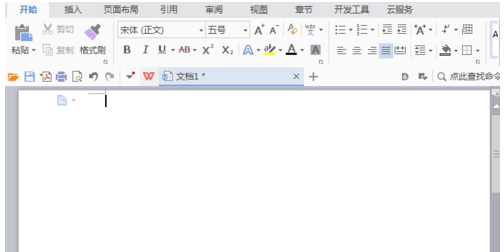
2.在该界面内输入一首诗,选择诗中的一行文字;
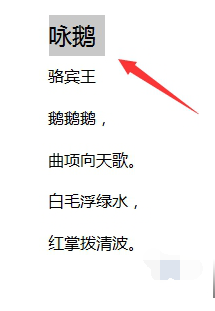
3.找到开始菜单里的拼音指南选项;
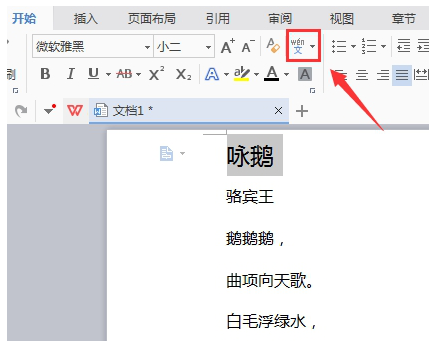
4.点击拼音指南选项,在其下拉列表里找到拼音指南选项;

5.点击拼音指南选项,在弹出的对话框内设置参数;
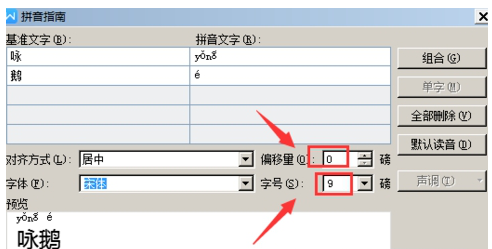
6.按照上面的操作为每一行都执行此操作,我们就为整首诗添加上拼音了;
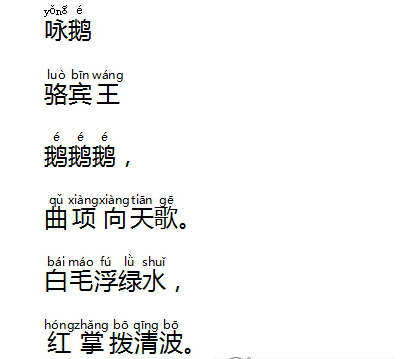
有了这个方法,以后再也不需要一个个字加拼音了,提高工作效率的同时,还能省好多时间。最后同样希望大家多关注PC9软件园,这里每天会定时更新软件应用信息和各类热门资讯。
上一篇:6个很容易被忽略的Word技巧!
下一篇:PE启动时老旧电脑无法使用键盘操作怎么办

 冒险岛:枫之传说
冒险岛:枫之传说  123压缩
123压缩  小番茄护眼宝
小番茄护眼宝  小番茄C盘清理
小番茄C盘清理  123打字练习
123打字练习  全能王C盘清理大师
全能王C盘清理大师  蓝屏修复工具
蓝屏修复工具  全能王多聊
全能王多聊  DLL修复大师
DLL修复大师  小易电脑医生
小易电脑医生  鲁大师尊享版
鲁大师尊享版  极光PDF
极光PDF  小智桌面精简版
小智桌面精简版  青鸟浏览器
青鸟浏览器  酷我K歌
酷我K歌  微软电脑管家
微软电脑管家  系统总裁
系统总裁 系统封装
系统封装 驱动大全
驱动大全 纯净PE工具
纯净PE工具 一键重装系统
一键重装系统 系统下载
系统下载 人工智能APP
人工智能APP AI人工智能软件
AI人工智能软件 远程控制软件
远程控制软件 热门游戏
热门游戏 豆包AI
豆包AI  二之国:交错世界
二之国:交错世界  万兴录演
万兴录演  万兴播爆
万兴播爆  Verse
Verse  改图鸭
改图鸭  小Q办公
小Q办公  360AI办公
360AI办公  Midjourney绘画大师
Midjourney绘画大师  AI创作家
AI创作家  聪明灵犀
聪明灵犀  AI智绘
AI智绘  AI图片全能王
AI图片全能王  一键AI绘画
一键AI绘画  AI聊天助手
AI聊天助手  迅捷翻译
迅捷翻译 



